After Effects
- 1.1 hacer tipografía cinética Video After Effects
- 1.2 crear animación de texto en After Effects
- 1.3 crear máscara de forma After Effects
- 1.4 hacer insignia animación After Effects
- 1.5 animación 3D After Effects
- 1.6 hacer Intro After Effects
- 1.7 realizar animación After Effects
- 1.8 crear Motion Graphics, After Effects
- 1.9 utilizar expresiones después de afecta
-
2 después de efectos YouTube Tutorial
-
Plugins y 3 efectos accesos directos
-
4 después de efectos alternativas
El Top 10 después de atajos de efectos de edición de vídeo
Aunque no hay duda el poder y la capacidad de After Effects para la creación de alta calidad, efectos profesionales para cualquier tipo de video, una de las cosas que puede filtrarse el proceso considerablemente es el uso de métodos abreviados de teclado. Aquí selecciono al timesavers más útiles top 10 que puede adoptar en su flujo de trabajo de After Effects.
1. propiedades de capa
Mi acceso directo número uno, simplemente porque no hay un proyecto que nunca se ha hecho donde no podría ser utilizado, es los accesos directos para seleccionar una propiedad de una capa sin ampliar totalmente.
Esto por supuesto está rodando varios comandos de teclado en una entrada, pero creo que separar que estos engaña un poco, es realmente sólo un acceso directo. Para usarlos, simplemente seleccione la capa y pulse el botón apropiado, que aparecerá en la propiedad.
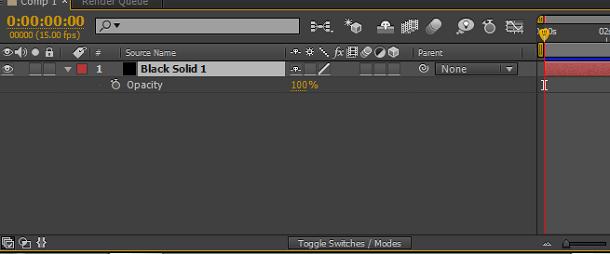
- Un punto de anclaje se abre
- P abre posición
- S abre escala
- T abre opacidad
- R abre rotación
- U revela todas las propiedades con un fotograma clave
- UU (doble tap U) revela propiedades todo cambios
2. agregar la expresión
Este es otro que obtiene un montón de uso y así que aparece aquí, también es cierto que ahorra mucho tiempo en el sistema de menú. Alt para ventanas, opción para Mac y haga clic en el cronómetro de la propiedad usted es después.
Niza y simple por supuesto, muy útil y un ahorro de tiempo para las complicaron animaciones. También puede utilizar el mismo método abreviado para eliminar una expresión así.
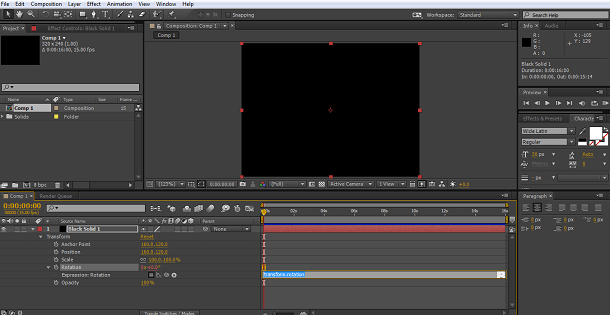
3. crear una nueva capa
Usted puede notar un tema aquí, algo que se utiliza mucho tiene un atajo para llegar rápidamente, y es estas cosas que se inventaron métodos abreviados para.
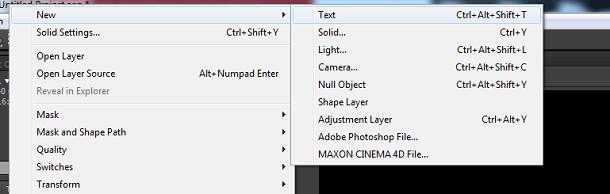
Como puedes ver hay accesos directos para todos los tipos comunes de capa para permitirle agregar rápidamente una nueva capa a un proyecto. Porque los sólidos tienen muchos usos, viñetas, etcétera, son bien vale la pena recordar. Por supuesto, son los accesos directos de windows, reemplazar el Control con el comando para los amantes de Mac.
También tenga en cuenta el acceso directo para añadir una capa de ajuste con facilidad en la parte inferior, otra vez utilice el comando en lugar de Control para Mac.
4. escalar y recolocar las capas seleccionadas para composición
Una verdadera bendición si está usando una variedad de material de archivo y capas de diversas fuentes, este atajo poco inteligente cambia el tamaño de los centros y capas en su composición. Aquí establecí una capa deliberadamente más grande que la composición, como se puede ver.
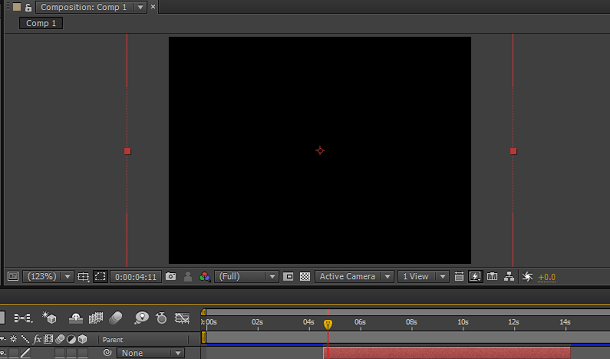
Simplemente pulsando Control Alt y F (comando opción F para Macs) centros en el marco de composición y coincide con su tamaño, todo en una sola operación fácil.
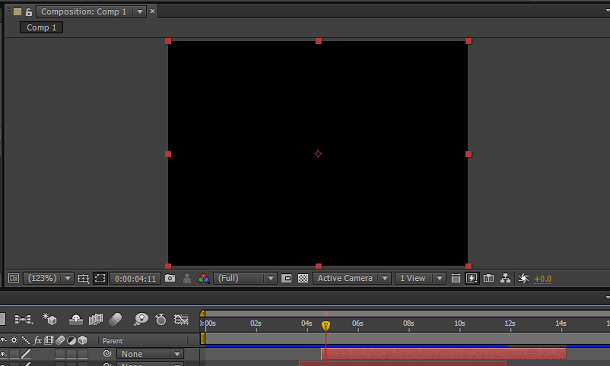
Un gran uno y como dijo: para aquellos que regularmente usan una multitud de diferentes tipos de fuentes una ayuda real en el flujo de trabajo.
5. previsualización de RAM
Este es probablemente uno de los atajos más conocidos, golpear a 0 en el teclado para iniciar una previsualización de RAM ya sea en plataformas Windows o mac. Sin embargo, con el predominio de los teclados inalámbricos de Mac que no disponen de un teclado, Adobe ha considerado oportuno para añadir un acceso directo adicional para Mac sólo para conseguir alrededor de esto, que es Control y un cero.
Tal vez no tan conocidos y bien vale la pena mencionar aquí.
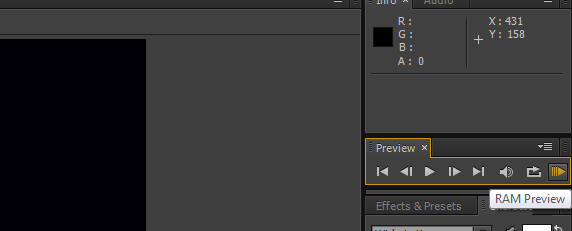
6. mover un fotograma de la línea de tiempo
Este es un gran activo si está estableciendo una máscara, agregar un desenfoque de movimiento o de otros gráficos de movimiento en una operación de video o similar. Ser capaz de avanzar o retroceder la línea de tiempo un solo cuadro a la vez resulta útil en muchas situaciones. Para mí, es el flujo de trabajo ininterrumpido que realmente hace este tan útil, una simple tecla y estoy en el siguiente fotograma sin pensar y que es la esencia de un atajo útil.
Una adicional de aquí, pero no es realmente un acceso directo aparte, está moviendo hacia adelante o hacia atrás 10 marcos a la vez, útil en algunas circunstancias y vale la pena incluso aquí.
Control de uso y la flecha derecha o izquierda de la PC, comando y la flecha derecha o izquierda en Mac para un solo marco, añaden shift a la combinación para mover 10 cuadros.
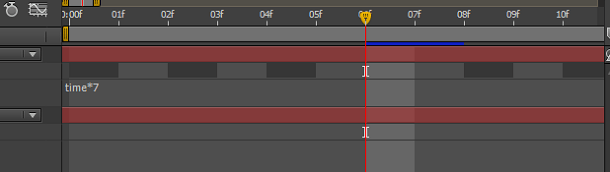
7. cambiar el tamaño y volver a colocar una capa de
Esto es similar a los accesos directos de número cuatro, en que cabe cada capa en la composición, sin embargo éste mantiene la proporción original de aspecto mientras lo hace. Esto puede no parecer una gran diferencia, pero en términos de flujo de trabajo para ocuparse de una amplia gama de requisitos de entrada y salidas, que realmente es.
Si nos remontamos a nuestra situación anterior con una capa que es más grande que el comp como mostramos antes.
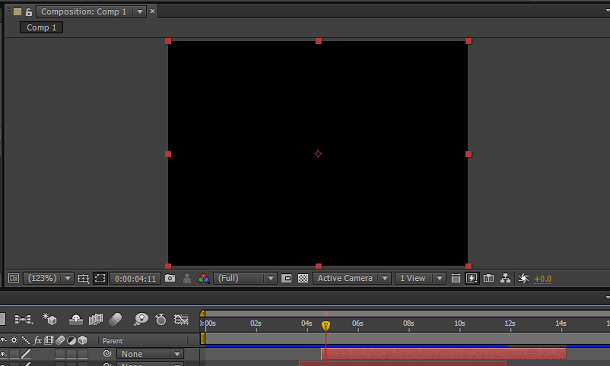
Pegar Control + Alt + Mayús + H (Comando + Opción + Mayús + H para Mac) encaja a la comp pero mantiene la existente relación de aspecto, como vemos aquí.
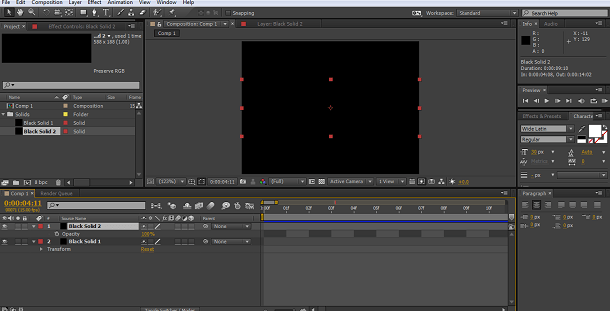
8. recortar la capa
Se trata de otra acción simple que se puede hacer sin interrumpir un flujo de trabajo usando el atajo.
Recorte de la capa para el marcador de línea de tiempo es una valiosa herramienta de edición cuando ocuparse de múltiples capas diseñado para ejecutar al mismo tiempo en lugar de simultáneamente.
Esto es muy fácil de hacer con este acceso directo, tienes tu capa y la necesita para detener en un momento determinado, basta con establecer el marcador de línea de tiempo en el lugar correcto
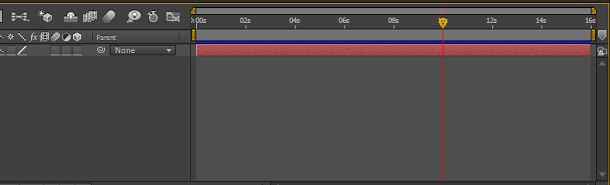
Luego simplemente usar Alt + [o] para windows y opción + [o] en mac.
En este ejemplo utilicé la] soporte para el final el marcador de tiempo, el [recortar el principio a ese punto.
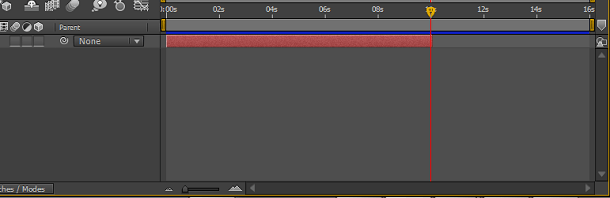
9. Timeline Zoom a marcos individuales
Si eres algo como yo, constantemente está queriendo hacer ping hacia adelante y hacia atrás entre una vista de cuadro de línea de tiempo y la visión más amplia como ir a lo largo. Mientras que nunca está lejos la barra deslizante alejar la espalda derecha por el solo marco y luego a la derecha a la duración de toda composición es una bendición para cualquier flujo de trabajo.
Usted puede lograr esto utilizando simplemente el; clave, en Mac y windows.
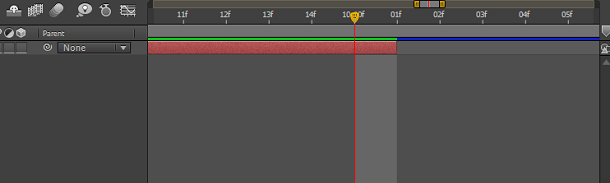
10. mover el marcador de línea de tiempo a la capa en puntos
Nuestra final una y otra vez otro atajo muy útil para la manipulación de múltiples capas y secuencias de imágenes sin necesidad de interrumpir el flujo de trabajo, si usted necesita avanzar rápidamente hasta el punto de salida de la capa actual, sólo tiene que pulsar O, ir al punto, pulse, que es lo mismo para Mac y Windows, una fácil de recordar y bien vale la pena hacerlo.
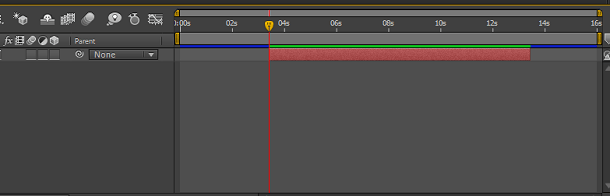
Por supuesto, hay muchos más, Adobe publica una lista completa de ellos en su sección de soporte, y que vale la pena recordar que se puede personalizar cada acceso directo solo en el programa para adaptarse a su propio estilo de trabajo si desea.
Este es un tutorial básico sobre After Effects, software de edición de vídeo profesional. Sin embargo, si la edición de vídeo es nueva para usted, considerar Wondershare Filmora (originalmente Wondershare Video Editor) , que es una herramienta de gran alcance pero fácil de usar para los usuarios que acaban de empezar. Descargar la versión de prueba gratuita a continuación.


